PDF파일을 한글파일로 변환하기
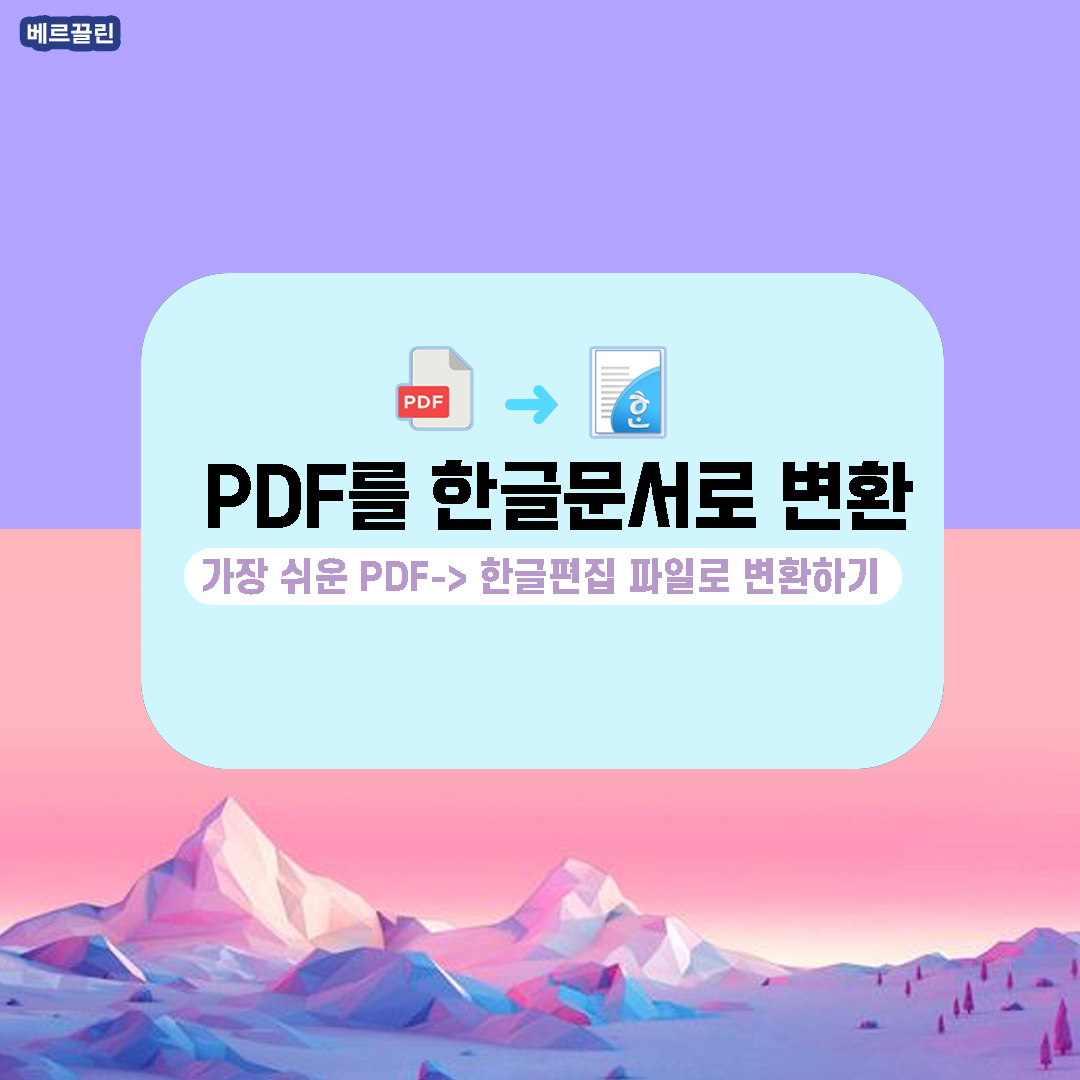
사무 업무를 하다 보면 다양한 PDF문서 형태의 자료들을 활용해야 할 때가 있습니다. 일반적으로 연구논문 자료나 지식정보를 포함된 정기 간행물은 PDF파일 형식으로 배포되는 경우가 많습니다. PDF문서의 경우 작자의 의도와 다르게 편집을 할 수 없도록 차단(블로킹;Blocking)되어있어 수정이 불가하게 된 경우가 많습니다. 이러한 PDF파일은 미리보기, 읽기, 밑줄 긋기 정도로 숙지를 위한 메모정도로 활용하는 게 그치며 문서 자체에서 편집을 할 수는 없습니다. 이러한 경우 문서를 편집하고 저장하고 싶을 때 배포용 PDF파일을 문서작업이 가능한 포맷으로 변환하는 과정을 거쳐야 합니다. PDF문서를 위조하거나 수정하는 것이 허용되지 않지만, 일부를 인용하거나 자신의 보고서 내용을 뒷받침하는 근거 자료로 사용하고자 한다면 별도의 절차를 걸쳐 편집 가능한 문서파일로 변환할 수 있습니다. 특히 일반 기업에서 유용하게 활용하고 있는 구글독스(Google DOC)는 PDF파일을 1분 이내에 문서파일로 변환이 가능한 온라인 문서도구로 사용이 편리합니다. 또한, 이 방법 이외의 별도의 한글문서 파일(.hwp)로 바로 변환하는 방법이 있습니다. 알약이라는 대표적인 PC 보안과 바이러스 백신 프로그램을 개발한 이스트시큐리티라는 회사에서 제공하는 무료툴인 알PDF를 이용해 변환 저장하는 방법인데요. 오늘은 배포용으로 널리 제공되고 있는 편집이 불가한 PDF파일을 한글문서로 쉽게 변환하여 편집 가능한 파일로 활용하는 방법에 대해 설명드리고자 합니다.
1. 구글독스(GOOGLE DOC)를 활용해 변환하기
PDF파일을 구글 문서로 변환하는 방법의 장점은 구글 계정이 있다면 별도의 다운로드 없이 간편하게 바꿀 수 있다는 것입니다. 다만, PDF 문서에 나타나는 그림, 차트, 표, 도식과 같은 텍스트를 제외한 다른 형식의 자료가 포함되어 있는 경우에는 동일한 레이아웃으로 전환되지 않고 텍스트 위주로 전환되므로 차트나 표는 사라지고 글자의 내용만 전환되는 것이 가장 큰 단점이라고 볼 수 있습니다. 이는 문서의 전반적인 레이아웃을 깨뜨리게 되므로 구글독스를 이용한 한글 문서 변환을 이용하는 경우에는 텍스트 위주의 문서를 변환하는 것이 좋습니다.
.
1-1) 구글문서로 들어가기 (GOOGLE DOC)
아래에 링크에 따라 구글 문서로 바로 클릭해 들어가기만 하면 됩니다.
https://www.google.com/intl/ko_KR/docs/about/
구글에서 구글독스로 들어가고자 한다면 9개에 찍힌 여기를 클릭을 합니다. 그 다음에 '드라이브'를 클릭해 줍니다.
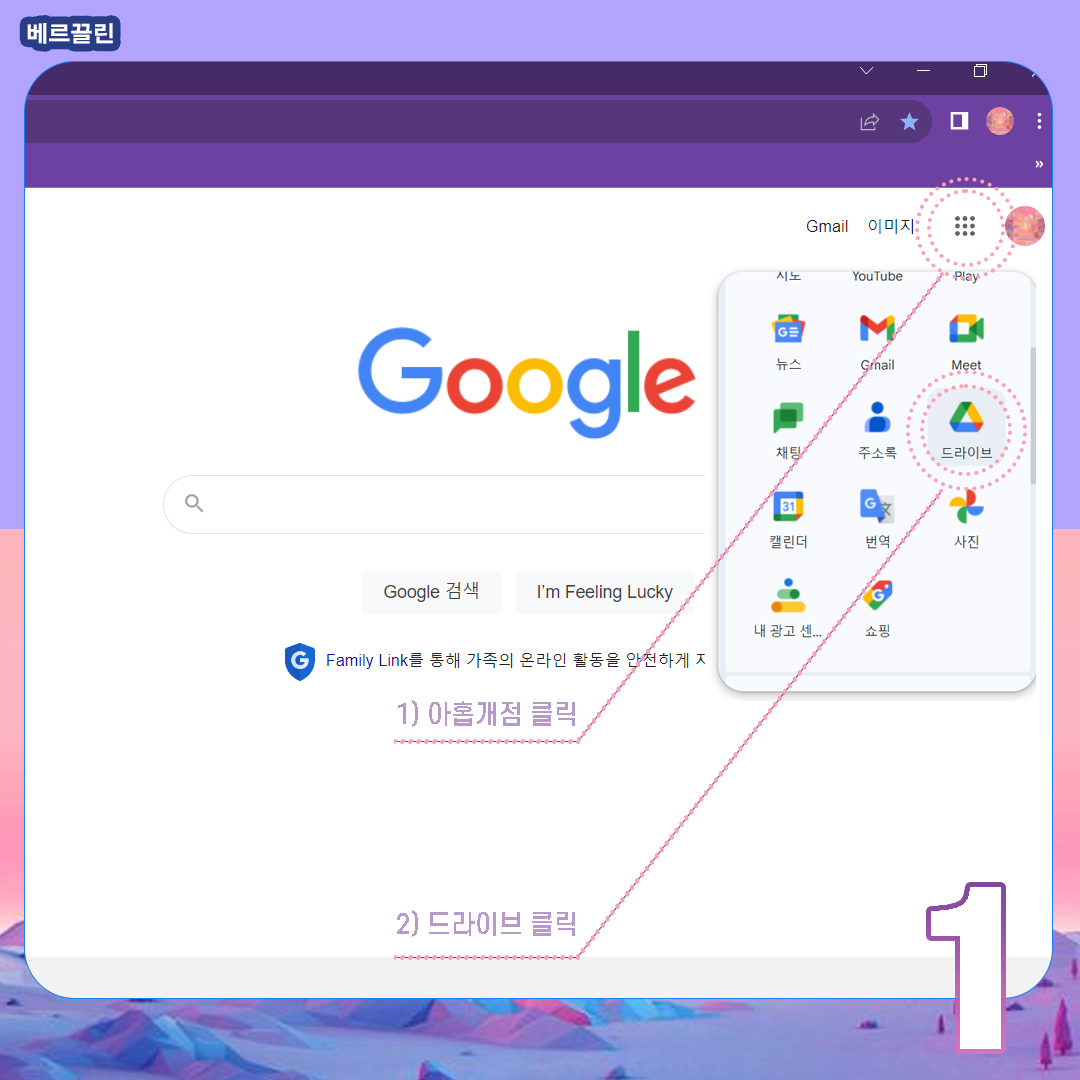
2. PDF 파일 편집가능하는 문서로 변환이 필요한 경우
PDF는 수정과 편집을 방지하기 위한 파일 형식이기 때문에 배포를 위해서는 PDF의 파일형식이 널리 활용되고 있습니다. 하지만 한글 파일로 쉽게 변환할 수 있다면, 사무업무를 보거나 문서작업을 하면서 필요한 부분을 인용하거나 활용할 때 매우 편리할 것입니다. 우선 이미지처럼 묶여있는 파일을 한글문서로 변환하는 방법에는 여러 가지가 있지만 온라인상의 문서 작업으로 매우 실용적인 구글문서와 알PDF프로그램을 통한 변환 방법을 설명하겠습니다.
2-1) 변환하고자 하는 PDF파일 미리 저장해 놓기
일단 변환하고자 하는 PDF파일을 정확한 파일명으로 PC 혹은 노트북에 저장해 줍니다. 구글 독스에 PDF파일을 불러와야 하므로 알아보기 쉬운 이름으로 저장하는 것이 빠른 처리에 도움이 됩니다. 변환을 원하는 PDF를 온라인상에서 다운로드한 상태라면 PDF파일을 열어놓은 상태로 [파일]로 들어가 다른 이름으로 저장 후 PDF파일명을 입력 후 저장해줍니다. 간혹 다운받은 상태의 파일명을 저장되는 경우가 있어 문자기호나 알 수 없는 영문명으로 저장되는 경우가 있어 되도록 다른 이름으로 저장해 새 PDF파일명으로 저장해 주시는 것을 추천드립니다.
3. PDF파일 불러오고 구글문서로 열기
그럼, 저는 각종 표와 그림이 있는 '국민을 든든하게 K-희망사다리.PDF' 파일로 예시를 보여드리도록 하겠습니다. PDF파일을 먼저 불러옵니다. 드라이브를 클릭하면 왼쪽 상단에 [새로 만들기] 버튼이 있습니다. 새로 만들기 버튼을 클릭하고 [파일 업로드]를 클릭합니다.
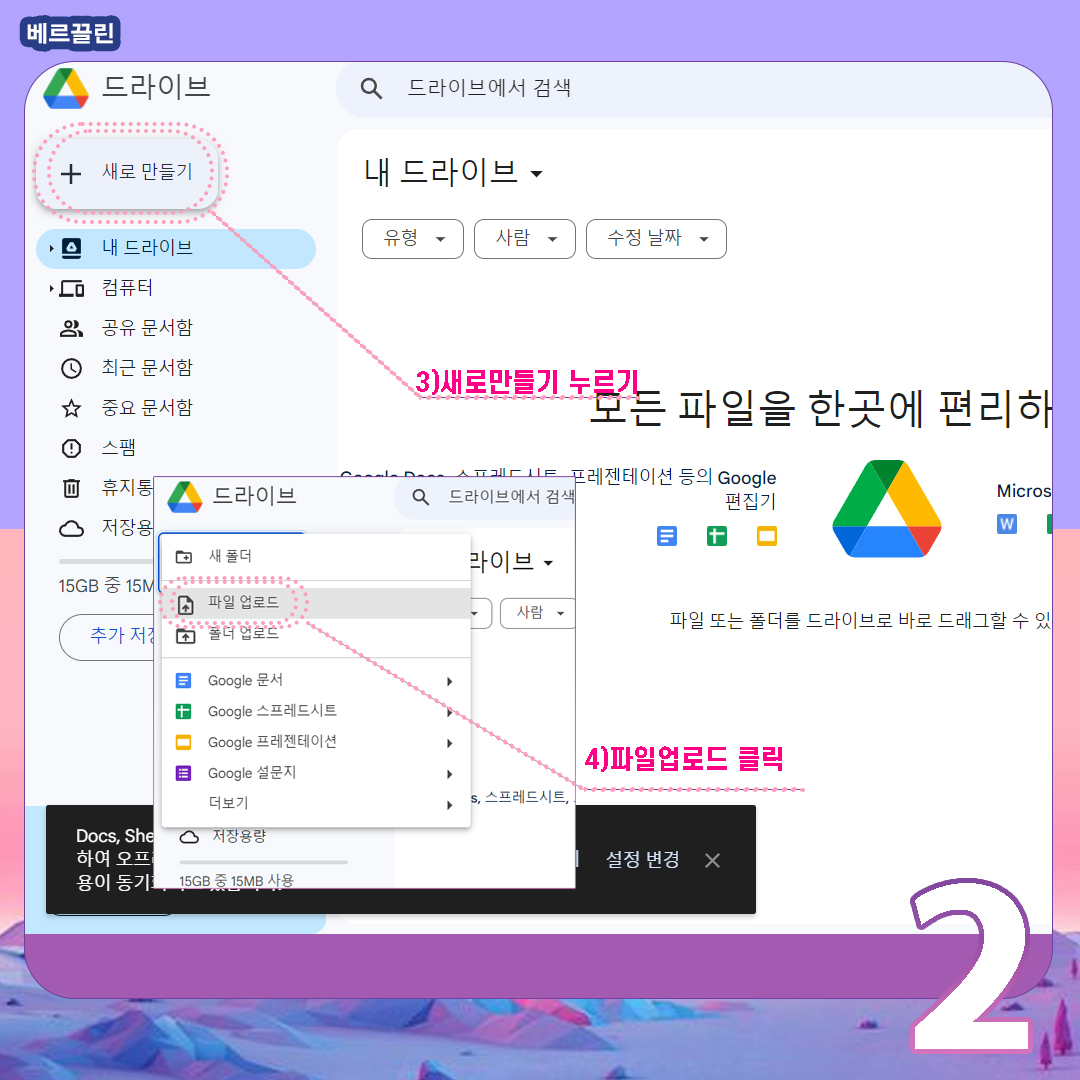
그다음에는 내가 변환하고 자하는 PDF파일을 찾아 클릭을 하고 [열기]를 누르면 드라이브에 PDF파일이 업로드됩니다. 저는 '국민을 든든하게 K-희망사다리. PDF' 파일명과 함께 불러와진 것을 아래사진과 같이 보실 수 있습니다. 그럼 문서로 여는 방법을 예시를 보여드리도록 하겠습니다.
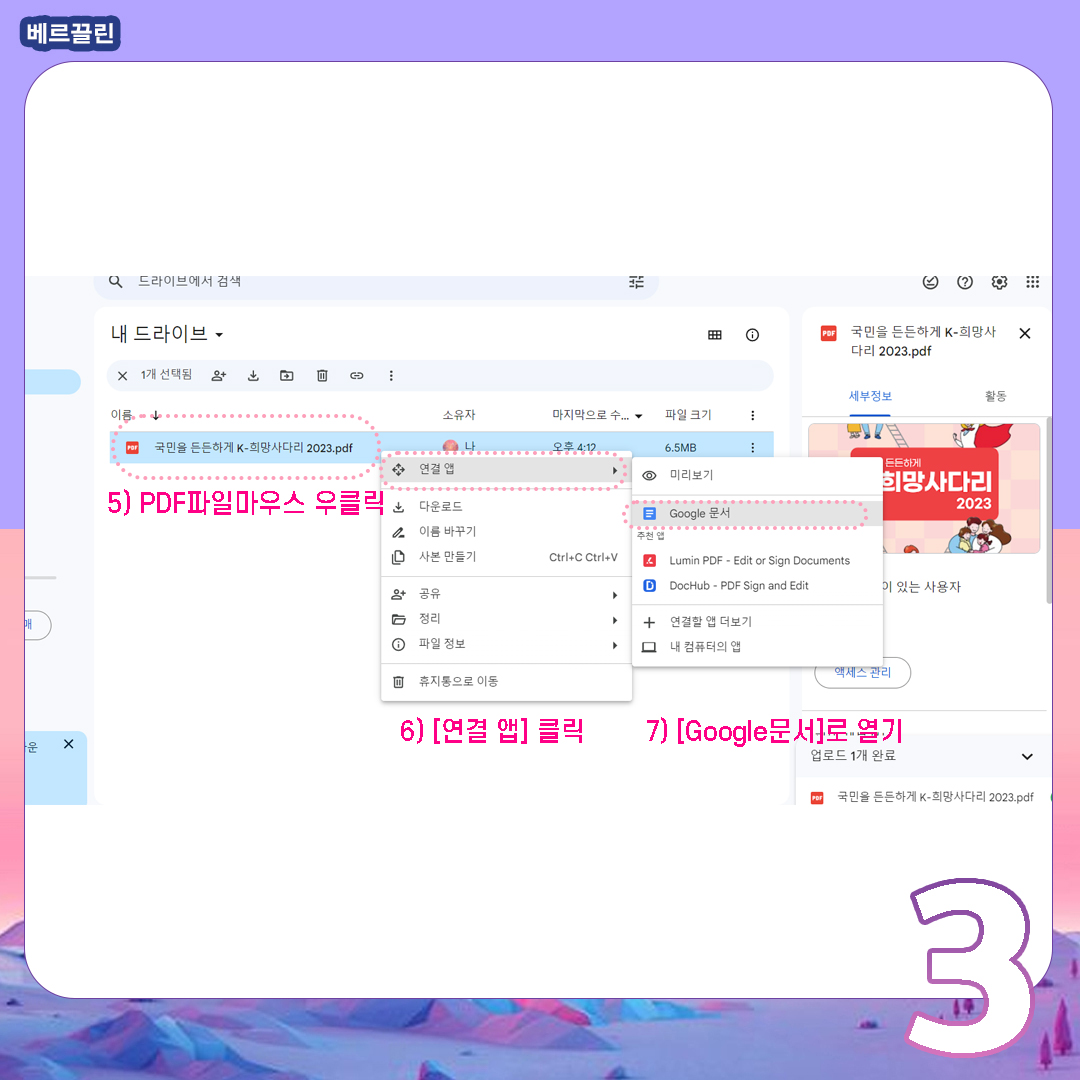
PDF파일에 마우스 오른쪽 클릭 후 [연결 앱] - [Google 문서]를 클릭해 열어줍니다. 구글 문서의 형식으로 PDF파일 열어줍니다. 이와 같이 편집을 막아놓았던 PDF파일이 구글문서상에서 편집가능할 문서파일로 열린 것을 확인하실 수 있습니다.
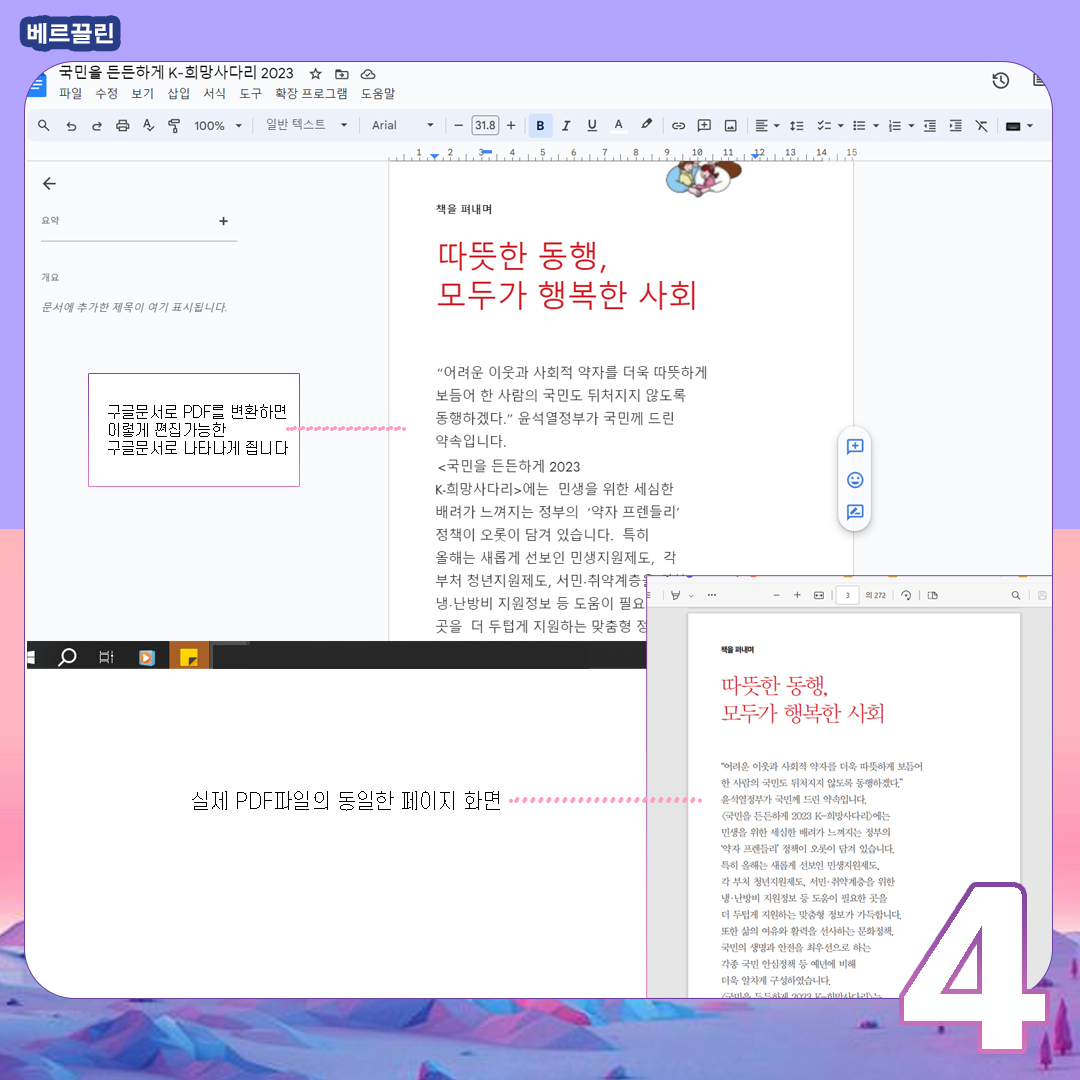
4. 구글문서에서는 PDF변환 시 도식과 표와 같은 레이아웃은 반영하지 않음
구글독스의 형태로 변환할 때 글로만 되어있는 PDF파일은 아무 손색없이 문서파일로 변환되는 것을 보실 수 있습니다. 다만, 차트나 사진, 표가 삽입되어 있는 PDF파일이라는 문제가 달라집니다. 구글문서에서는 PDF파일 내 포함돼 있는 각종 표, 차트, 사진을 읽어내지 못합니다. 따라서 텍스트만 변환하고 나머지 표나 도식은 반영되지 않는 것을 보실 수 있습니다.
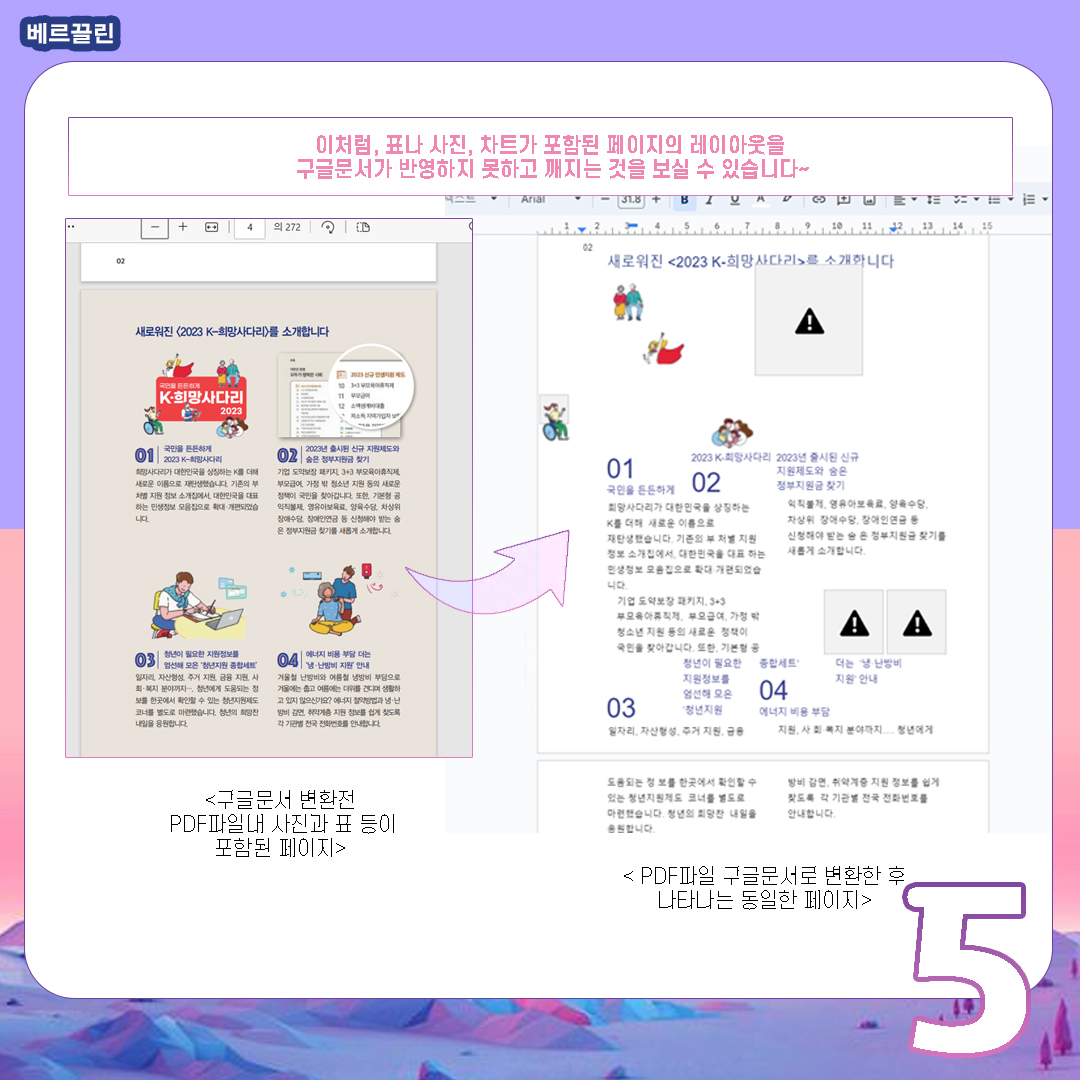
구글문서로 변환했을 때 어떤 모습으로 변환되는지 전후 비교사진을 보시면 위와 같이 일부 사진은 반영하지 못하고 깨집니다. 즉, 구글문서에서는 글자를 중심으로 반영이 된다는 점입니다. 따라서, PDF 파일을 문서로 변환해야 할 때 스마트폰으로 온라인상으로 변환해야 하는 경우에는 구글 문서를 활용하고, PC나 노트북을 사용할 수 있는 상황에서는 알 PDF를 활용해 한글문서를 변환해 주는 것을 추천드립니다. 알 PDF프로그램을 사용해서 한글 파일로 변환하면 도식이나 도표, 사진까지 레이아웃을 그대로 불러올 수 있는 장점이 있기 때문입니다.
.
그럼 PDF의 사진, 차트 도표를 포함한 레이아웃을 그대로 한글문서로 변환할 수 있는 알 PDF편집기를 이용한 변환방법을 알아보겠습니다.
PDF 사진, 표의 레이아웃까지 한글문서로 변환하는 법
PDF파일 한글파일로 변환하기(알PDF로 표까지 함께 변환하기)
PDF파일 그대로 한글파일로 변환하기 오늘은 배포용으로 널리 제공되고 있는 편집이 불가한 PDF파일을 한글문서로 쉽게 변환하여 편집 가능한 파일로 활용하는 방법에 대해 설명드리고자 합니다
verycleanpro.com
5. GOOGLE DOC의 문서작업에서 주요한 기능들
구글문서는 PDF파일 전환은 아직 텍스트밖에 반영되지 않지만, 이보다도 더 좋은 기능들을 탑재하고 있습니다. 다음은 구글독스가 온라인상에서의 문서작업에서 제공하는 몇 가지 유용한 기능들입니다.
5-1) 문서 실시간 저장과 백업기능
구글문서는 별도로 저장(save)하는 기능이 없습니다. 왜냐하면 문서작업을 변경하는 즉시 저장과정을 수행하기 때문입니다. 따라서 편집과정에서 실수 저장을 누르지 못해 발생하는 위험을 피할 수 있습니다. 또한 구글도그는 접근성이 뛰어난 툴입니다. 기기나 운영체제에 관계없이 웹브라우저에서 문서에 접근할 수 있어 스마트폰이나 PC를 왕래하며 문서작업을 수행할 수 있습니다. 문서를 지속적으로 자동 백업하여 데이터 손실을 예방할 수 있는 것 또한 구글문서툴이 지닌 강점입니다.
5-2) 오프라인에서의 편집기능
구글문서는 모바일 앱으로 인터넷에 연결되지 않아도 문서를 편집할 수 있는 기능을 가지고 있습니다. 또한 문법이나 띄어쓰기와 같은 오타를 체크해 주는 기능과 인용 생성기 등 다양한 추가 기능으로 지니고 있습니다. 또한 음성입력이 가능해 텍스트를 음성을 통해 추출할 수 있습니다.
5-3) 2인이상이 온라인상 문서편집을 할 수 있는 확장성
구글문서툴은 다수의 사람들이 모여 문서작업을 한 번에 이뤄낼 수 있는 점에서 가장 인기를 끌었습니다. 소규모 개인 프로젝트와 대규모 팀 협업 모두에 적합한데요. 문서를 수정하고 있는 과정을 멀티로 여러 유저가 볼 수 있어 시간과 공간의 제한을 뛰어넘는 기능을 제공하고 있는 점이 두각을 드러내는 툴입니다.
.
그 밖에도 기본 문서 편에 필요한 각종 구글폰트(font)와 스타일, 서식 편집 등이 가능하면 PDF파일로 표나 도식을 불러올 수는 없지만 직접 표를 제작하거나 도식을 만들 수 있습니다. 뿐만 아니라, 구글독스는 자유로운 내보내기 옵션을 탑재하고 있어 문서를 다양한 형식으로 내보내거나 프린터로 직접 내보내 즉시 인쇄할 수 있습니다. 이러한 기능을 통해 Google 문서는 문서를 작성, 편집 및 공유할 수 있는 다재다능하고 강력한 플랫폼이 되어 다양한 환경에서 생산성과 협업을 강화할 수 있습니다. 이러한 점에서만 보면 알PDF프로그램보다도 훨씬 더 주요 사무업무에 쓰이는 기능들을 제공하고 있다는 것을 확인할 수 있을 것입니다. 구글에서 PDF파일 변환기능도 업데이트(Update) 해 도식과 표, 사진과 같은 자료의 레이아웃까지 모두 반영된 결과 값으로 저장할 있기를 바래봅니다.
그럼 다음글에서는 레이아웃까지 반영할 수 있는 알PDF를 이용한 한글문서변환 법을 알아보겠습니다.
'디지털데이터와마케팅변화' 카테고리의 다른 글
| 구글 안읽은 메일 모아보는법(구글메일,지메일 is:unread) (0) | 2023.11.20 |
|---|---|
| 짱게임 삭제 광고 없애는법 짱게임 광고 팝업창 차단 (0) | 2023.09.26 |
| PDF파일 한글파일로 변환하기(알PDF로 표까지 함께 변환하기) (0) | 2023.09.19 |
| 갤럭시 플립5, 신박한 갤럭시 Z 플립5 사전예약 (삼성 갤 플립5 총정리) (0) | 2023.08.01 |
| PDF파일 한글파일로 변환하는 법 (0) | 2023.07.27 |




댓글